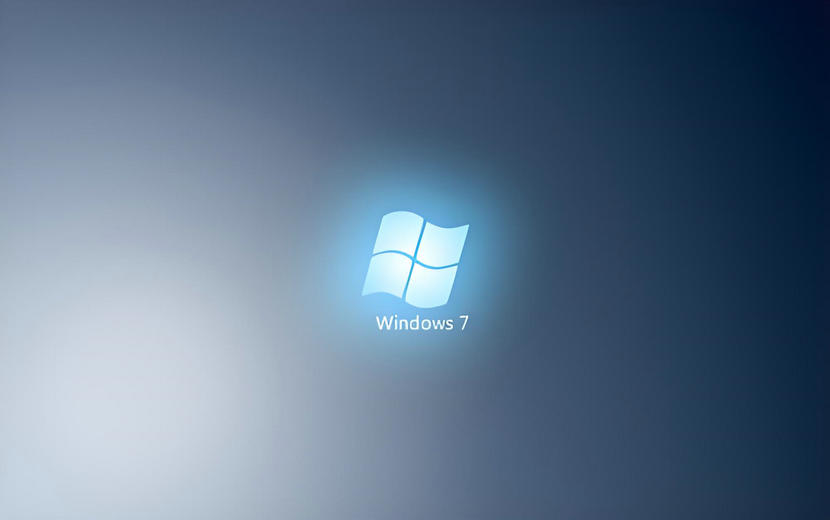Windows下Visual Studio Code 快捷键大全
Visual Studio Code 是一款优秀的编辑器,非常适合编写 TS 以及 React 。最近在学习 AngularJs 2,开始使用 VSCode,特意整理翻译了一下官网的快捷键。因为已经习惯了 Sublime 的快捷键,更换到 VSCode 有些不适应,尤其是 Emmet 的使用。
- 软件名称:
- Visual Studio Code 64位 v1.59.0 官方最新安装版
- 软件大小:
- 78.9MB
- 更新时间:
- 2021-08-06
Visual Studio Code之常备快捷键
官方快捷键大全:
Visual Studio Code是个牛逼的编辑器,启动非常快,完全可以用来代替其他文本文件编辑工具。又可以用来做开发,支持各种语言,相比其他IDE,轻量级完全可配置还集成Git感觉非常的适合前端开发。 所以我仔细研究了一下文档未来可能会作为主力工具使用。
主命令框
最重要的功能就是F1或Ctrl+Shift+P打开的命令面板了,在这个命令框里可以执行VSCode的任何一条命令,甚至关闭这个编辑器。
按一下Backspace会进入到Ctrl+P模式里
在Ctrl+P下输入>又可以回到Ctrl+Shift+P模式。
在Ctrl+P窗口下还可以
- 直接输入文件名,跳转到文件
- ?列出当前可执行的动作
- !显示Errors或Warnings,也可以`Ctrl+Shift+M
- :跳转到行数,也可以Ctrl+G直接进入
- @跳转到symbol(搜索变量或者函数),也可以Ctrl+Shift+O直接进入
- @:根据分类跳转symbol,查找属性或函数,也可以Ctrl+Shift+O后输入:进入
- #根据名字查找symbol,也可以Ctrl+T
常用快捷键
编辑器与窗口管理
同时打开多个窗口(查看多个项目)
- 打开一个新窗口:Ctrl+Shift+N
- 关闭窗口:Ctrl+Shift+W
同时打开多个编辑器(查看多个文件)
- 新建文件Ctrl+N
- 文件之间切换Ctrl+Tab
- 切出一个新的编辑器(最多3个)Ctrl+\,也可以按住Ctrl鼠标点击Explorer里的文件名
- 左中右3个编辑器的快捷键Ctrl+1Ctrl+2Ctrl+3
- 3个编辑器之间循环切换 Ctrl+`
- 编辑器换位置,Ctrl+k然后按Left或Right
代码编辑
格式调整
- 代码行缩进Ctrl+[Ctrl+]
- Ctrl+CCtrl+V如果不选中,默认复制或剪切一整行
- 代码格式化:Shift+Alt+F,或Ctrl+Shift+P后输入format code
- 上下移动一行:Alt+Up或Alt+Down
- 向上向下复制一行:Shift+Alt+Up或Shift+Alt+Down
- 在当前行下边插入一行Ctrl+Enter
- 在当前行上方插入一行Ctrl+Shift+Enter
光标相关
- 移动到行首:Home
- 移动到行尾:End
- 移动到文件结尾:Ctrl+End
- 移动到文件开头:Ctrl+Home
- 移动到定义处:F12
- 定义处缩略图:只看一眼而不跳转过去Alt+F12
- 移动到后半个括号Ctrl+Shift+]
- 选择从光标到行尾Shift+End
- 选择从行首到光标处Shift+Home
- 删除光标右侧的所有字Ctrl+Delete
- Shrink/expand selection:Shift+Alt+Left和Shift+Alt+Right
- Multi-Cursor:可以连续选择多处,然后一起修改,Alt+Click添加cursor或者Ctrl+Alt+Down或Ctrl+Alt+Up
- 同时选中所有匹配的Ctrl+Shift+L
- Ctrl+D下一个匹配的也被选中(被我自定义成删除当前行了,见下边Ctrl+Shift+K)
- 回退上一个光标操作Ctrl+U
重构代码
- 找到所有的引用:Shift+F12
- 同时修改本文件中所有匹配的:Ctrl+F12
- 重命名:比如要修改一个方法名,可以选中后按F2,输入新的名字,回车,会发现所有的文件都修改过了。
- 跳转到下一个Error或Warning:当有多个错误时可以按F8逐个跳转
- 查看diff 在explorer里选择文件右键Set file to compare,然后需要对比的文件上右键选择Compare with 'file_name_you_chose'.
查找替换
- 查找Ctrl+F
- 查找替换Ctrl+H
- 整个文件夹中查找Ctrl+Shift+F
匹配符: - *to match one or more characters in a path segment
- ?to match on one character in a path segment
- **to match any number of path segments ,including none
- {}to group conditions (e.g.{**/*.html,**/*.txt}matches all html and txt files)
- []to declare a range of characters to match (e.g.,example.[0-9]to match onexample.0,example.1, …
显示相关
- 全屏:F11
- zoomIn/zoomOut:Ctrl + =/Ctrl + -
- 侧边栏显/隐:Ctrl+B
- 侧边栏4大功能显示:
- Show ExplorerCtrl+Shift+E
- Show SearchCtrl+Shift+F
- Show GitCtrl+Shift+G
- Show DebugCtrl+Shift+D
- Show OutputCtrl+Shift+U
其他
- 自动保存:File -> AutoSave ,或者Ctrl+Shift+P,输入 auto
修改默认快捷键
File -> Preferences -> Keyboard Shortcuts
修改keybindings.json,我的显示在这里C:\Users\Administrator\AppDataoaming\Code\User\keybindings.json
// Place your key bindings in this file to overwrite the defaults[//ctrl+space被切换输入法快捷键占用{"key": "ctrl+alt+space","command": "editor.action.triggerSuggest","when": "editorTextFocus"},// ctrl+d删除一行{"key": "ctrl+d","command": "editor.action.deleteLines","when": "editorTextFocus"},{"key": "ctrl+shift+k", //与删除一行的快捷键互换了:)"command": "editor.action.addSelectionToNextFindMatch","when": "editorFocus"},//ctrl+shift+/多行注释{"key":"ctrl+shift+/","command": "editor.action.blockComment","when": "editorTextFocus"}]插件
新版本支持插件安装了
插件市场 https://marketplace.visualstudio.com/#VSCode
安装插件
F1 输入 extensions
点击第一个开始安装或升级,或者也可以 Ctrl+P 输入 ext install进入
点击第二个会列出已经安装的扩展,可以从中卸载
推荐系统
雨林木风 winxp下载 纯净版 永久激活 winxp ghost系统 sp3 系统下载
系统大小:0MB系统类型:WinXP雨林木风在系统方面技术积累雄厚深耕多年,打造了国内重装系统行业知名品牌,雨林木风WindowsXP其系统口碑得到许多人认可,积累了广大的用户群体,是一款稳定流畅的系统,雨林木风 winxp下载 纯净版 永久激活 winxp ghost系统 sp3 系统下载,有需要的朋友速度下载吧。
系统等级:进入下载 >萝卜家园win7纯净版 ghost系统下载 x64 联想电脑专用
系统大小:0MB系统类型:Win7萝卜家园win7纯净版是款非常纯净的win7系统,此版本优化更新了大量的驱动,帮助用户们进行舒适的使用,更加的适合家庭办公的使用,方便用户,有需要的用户们快来下载安装吧。
系统等级:进入下载 >雨林木风xp系统 xp系统纯净版 winXP ghost xp sp3 纯净版系统下载
系统大小:1.01GB系统类型:WinXP雨林木风xp系统 xp系统纯净版 winXP ghost xp sp3 纯净版系统下载,雨林木风WinXP系统技术积累雄厚深耕多年,采用了新的系统功能和硬件驱动,可以更好的发挥系统的性能,优化了系统、驱动对硬件的加速,加固了系统安全策略,运行环境安全可靠稳定。
系统等级:进入下载 >萝卜家园win10企业版 免激活密钥 激活工具 V2023 X64位系统下载
系统大小:0MB系统类型:Win10萝卜家园在系统方面技术积累雄厚深耕多年,打造了国内重装系统行业的萝卜家园品牌,(win10企业版,win10 ghost,win10镜像),萝卜家园win10企业版 免激活密钥 激活工具 ghost镜像 X64位系统下载,其系统口碑得到许多人认可,积累了广大的用户群体,萝卜家园win10纯净版是一款稳定流畅的系统,一直以来都以用户为中心,是由萝卜家园win10团队推出的萝卜家园
系统等级:进入下载 >萝卜家园windows10游戏版 win10游戏专业版 V2023 X64位系统下载
系统大小:0MB系统类型:Win10萝卜家园windows10游戏版 win10游戏专业版 ghost X64位 系统下载,萝卜家园在系统方面技术积累雄厚深耕多年,打造了国内重装系统行业的萝卜家园品牌,其系统口碑得到许多人认可,积累了广大的用户群体,萝卜家园win10纯净版是一款稳定流畅的系统,一直以来都以用户为中心,是由萝卜家园win10团队推出的萝卜家园win10国内镜像版,基于国内用户的习惯,做
系统等级:进入下载 >windows11下载 萝卜家园win11专业版 X64位 V2023官网下载
系统大小:0MB系统类型:Win11萝卜家园在系统方面技术积累雄厚深耕多年,windows11下载 萝卜家园win11专业版 X64位 官网正式版可以更好的发挥系统的性能,优化了系统、驱动对硬件的加速,使得软件在WINDOWS11系统中运行得更加流畅,加固了系统安全策略,WINDOWS11系统在家用办公上跑分表现都是非常优秀,完美的兼容各种硬件和软件,运行环境安全可靠稳定。
系统等级:进入下载 >
相关文章
- 雷神加速器时长口令获取渠道分享_雷神加速器时长口令使用方法
- 适合工程小白的制图软件有哪些_这几款简单且专业靠谱值得推荐
- 暴风影音如何列表循环播放视频_怎么重复播放某一片段
- 硬盘测速工具哪个牌子好_2024最好用的硬盘速度监测工具推荐
- NBA赛事直播和回放可以在哪看_NBA积分榜前六名一览
- 360浏览器插件在哪里设置_360浏览器插件管理的方法分享
- 360浏览器网页翻译功能如何设置_四十多种语言任你选择轻松浏览
- 轻松成为写作高手!选择这3款有AI写作功能的智能输入法
- 欢乐斗地主3月欢乐手册多少钱_欢乐斗地主欢乐手册多久更新一次
- 哪款音乐软件版权最全_免费版权多的音乐软件排行榜
- 上手简单的C盘清理工具有哪些_易操作的C盘清理工具推荐
- 2345王牌浏览器和2345浏览器一样吗_2345王牌浏览器有哪些特点
- 无敌好用PDF文件修改神器推荐_功能齐全让你彻底摆脱困扰
- 超好用的CAD制图软件推荐_2024受欢迎的CAD制图软件排行榜前5名
热门系统
推荐软件
推荐应用
推荐游戏
热门文章
常用系统
- 1Win7X64旗舰版下载 风林火山Windows7 Ghost镜像下载 X64位系统
- 2Win10专业版笔记本品牌机专用系统下载windows10专业版ghost ISO镜像 x64位
- 3深度系统Win11专业版 永久激活 激活工具ghost系统ISO镜像X64位
- 4windows11正式版系统之家 win11娱乐版 x64 v2023系统下载
- 5Windows10电竞战斗版下载 青苹果系统 x64位游戏版下载 免激活工具
- 6【老硬件兼容·焕发新生】WIN7 SP1 X86 低配置优化版ISO镜像
- 7WIN11游戏专用版 GHOST镜像 大地系统 X64位 V2022.06
- 8Windows11专业版 深度系统 win11 ghost ISO镜像 X64位[免激活]
- 9最精简最快的win7系统(稳定流畅版本)

















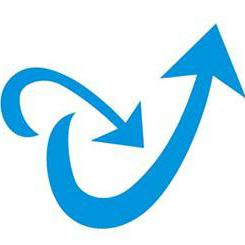


























![Windows11专业版 深度系统 win11 ghost ISO镜像 X64位[免激活] Windows11专业版 深度系统 win11 ghost ISO镜像 X64位[免激活]](https://www.nndssk.com/uploadfile/2022/0721/20220721846160.jpg)